苹果手机换输入法怎么换,苹果手机作为当今手机市场的主流产品,其内置的输入法也是备受用户青睐的一项功能。不过有时候我们可能需要更换输入法来适应自己的使用习惯或是需要。那么在苹果手机上如何更换输入法呢?接下来小编给大家介绍一下具体的操作方法。
苹果手机如何更换输入法
具体方法:
1.本次小编使用的手机型号是iPhone 8 Plus,首先我们需要解锁手机。并且找到手机上的【App Store】,如图所示:
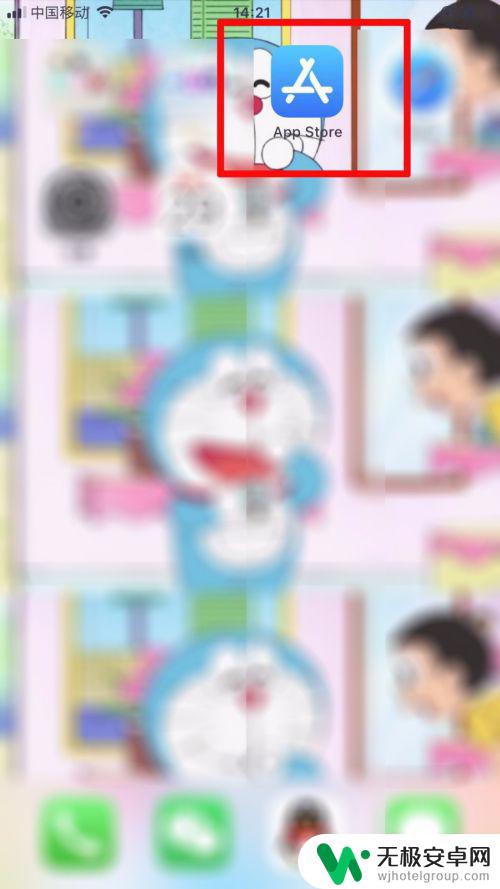
2.我们需要点击App Store进入APP商店,点击下方的搜索。本次搜索【搜狗输入法】,如图所示:
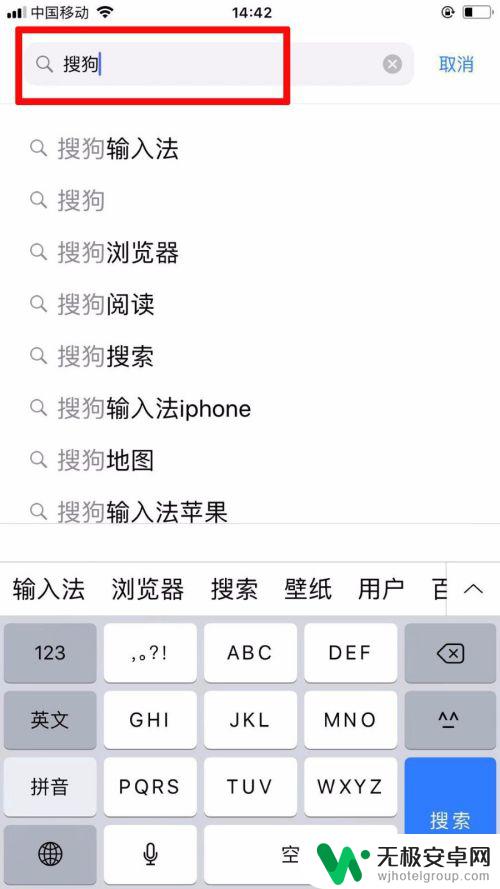
3.在搜索的结果内点击下载搜狗输入法,等待输入法安装完毕,如图所示:
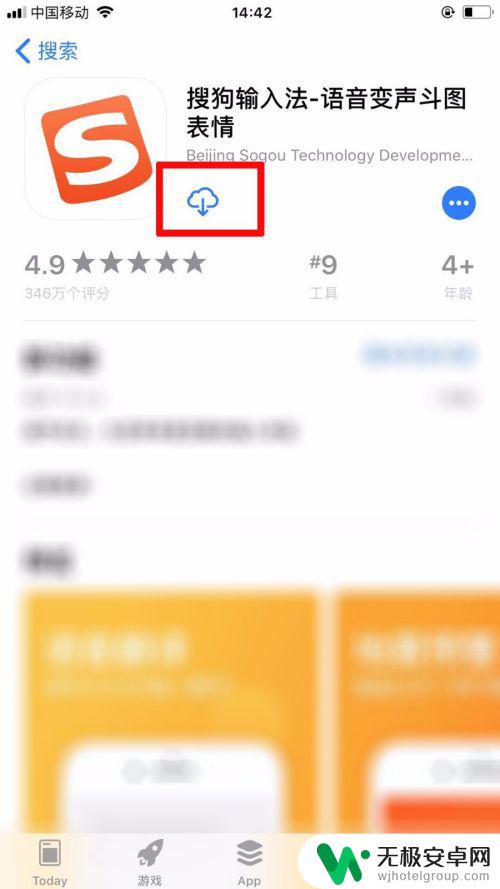
4.搜狗输入法安装完毕后,此时我们需要找到手机上的【设置】功能,如图所示:
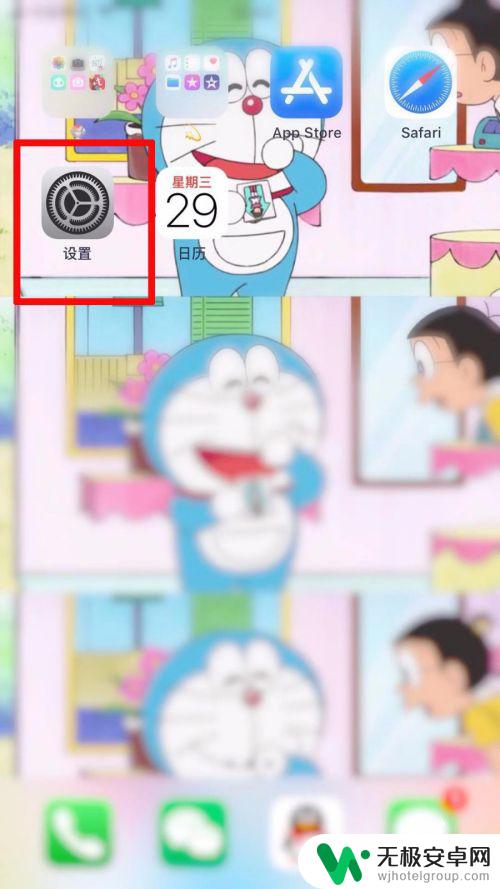
5.点击打开设置主页后,滑动设置页面,找到并且点击进入【通用】选项,如图所示:
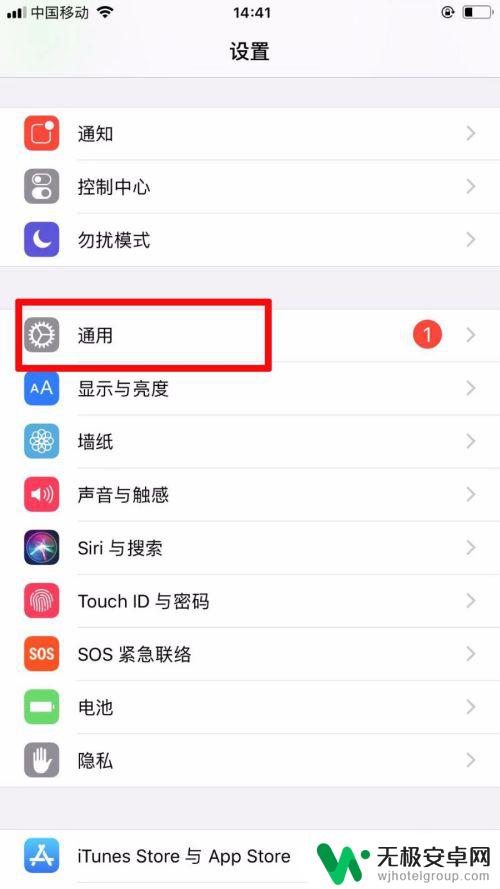
6.进入通用设置页面后,我们滑动页面选择【键盘】,并且再次点击【键盘】,如图所示:
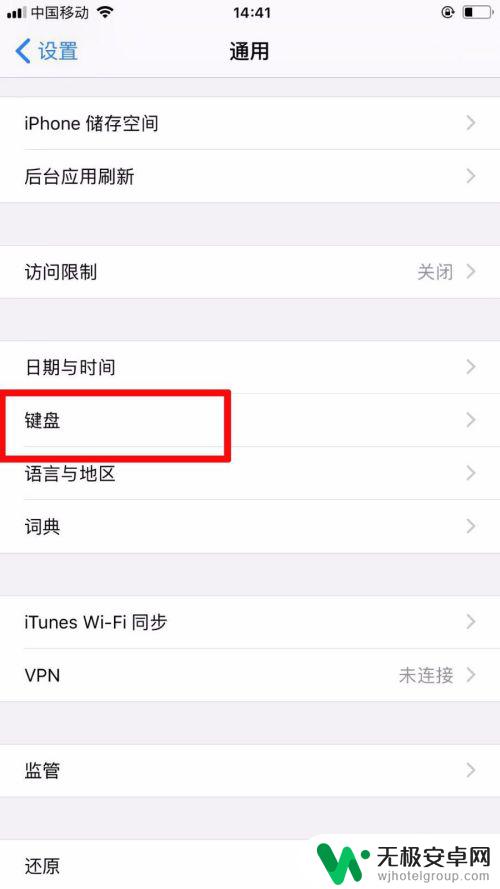
7.此时我们点击【添加新键盘】,然后我们点击添加第三方输入法“搜狗输入法”就可以了。如图所示:
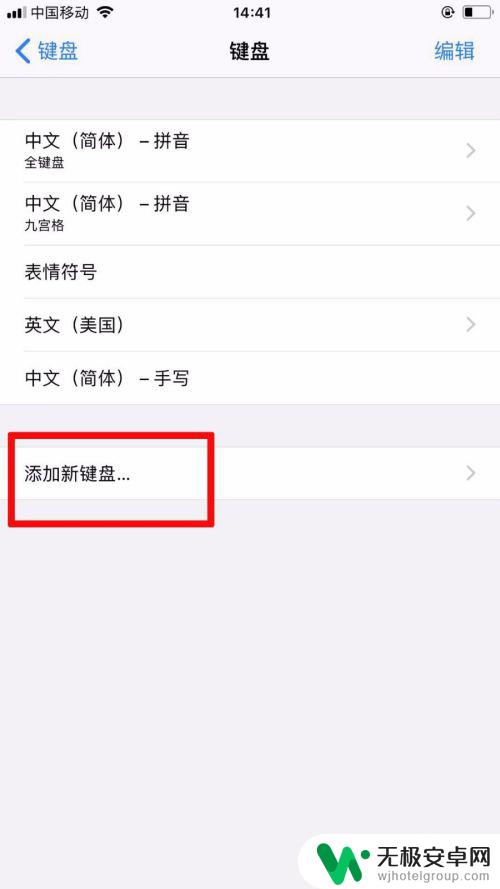
总的来说,苹果手机更换输入法并不难。只需要按照上述步骤操作即可轻松实现。不同的输入法也让用户可以更灵活方便地进行打字。大家可以根据自己的喜好和需要,选择适合自己的输入法。










